Apple 휴대폰의 전화번호부를 내보내는 방법
일상적인 사용에서는 Apple 휴대폰에 있는 전화번호부(연락처)를 내보내서 백업하거나 다른 장치로 전송해야 하는 경우가 많습니다. 이 문서에서는 몇 가지 일반적인 내보내기 방법을 자세히 소개하고 참조용으로 구조화된 데이터를 제공합니다.
1. iCloud를 통해 전화번호부 내보내기
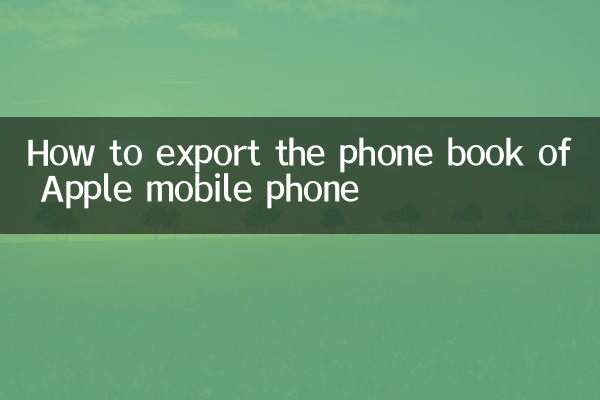
iCloud는 Apple에서 제공하는 공식 클라우드 서비스로 연락처를 쉽게 백업하고 내보낼 수 있습니다.
| 단계 | 작동 지침 |
|---|---|
| 1 | iPhone의 "설정" > "Apple ID" > "iCloud"를 열고 "연락처" 동기화가 켜져 있는지 확인하세요. |
| 2 | iCloud 공식 웹사이트(www.icloud.com)에 로그인한 후 Apple ID와 비밀번호를 사용하여 로그인하세요. |
| 3 | "주소록" 아이콘을 클릭하면 연락처 관리 페이지로 들어갑니다. |
| 4 | 모든 연락처를 선택하고(Ctrl+A 또는 Command+A) 왼쪽 하단에 있는 "기어" 아이콘을 클릭한 다음 "vCard 내보내기"를 선택합니다. |
| 5 | 시스템은 모든 연락처 정보가 포함된 .vcf 파일을 자동으로 다운로드합니다. |
2. iTunes를 통해 전화번호부 내보내기
iTunes는 Windows 및 macOS에서 사용할 수 있는 Apple의 공식 데스크탑 관리 도구입니다.
| 단계 | 작동 지침 |
|---|---|
| 1 | 데이터 케이블을 통해 iPhone을 컴퓨터에 연결하고 iTunes를 엽니다. |
| 2 | iTunes에서 장치 아이콘을 클릭하고 "정보" 탭을 선택합니다. |
| 3 | "주소록 동기화" 옵션을 선택하고 내보내기 형식(예: Windows 연락처, Outlook 등)을 선택하세요. |
| 4 | "적용" 버튼을 클릭하고 동기화가 완료될 때까지 기다립니다. |
| 5 | 내보낸 후 연락처 파일은 컴퓨터의 지정된 위치에 저장됩니다. |
3. 타사 도구를 통해 전화번호부 내보내기
공식적인 방법 외에도 연락처를 내보내는 데 도움이 되는 일부 타사 도구가 있습니다.
| 도구 이름 | 특징 | 지원 플랫폼 |
|---|---|---|
| 애니트랜스 | 다양한 형식과 호환되는 컴퓨터 또는 기타 장치로의 원클릭 내보내기를 지원합니다. | 윈도우/맥OS |
| 아이메이징 | .vcf, .csv 및 기타 형식을 지원하는 연락처 백업 및 내보내기 기능을 제공합니다. | 윈도우/맥OS |
| 싱크오스 | 연락처를 컴퓨터로 내보내거나 직접 인쇄할 수 있는 무료 도구입니다. | 윈도우/맥OS |
4. 이메일이나 SMS를 통해 단일 연락처 내보내기
단일 연락처를 내보내야 하는 경우 이메일이나 SMS를 통해 보낼 수 있습니다.
| 단계 | 작동 지침 |
|---|---|
| 1 | iPhone의 "연락처" 앱을 열고 내보내려는 연락처를 선택하세요. |
| 2 | "연락처 공유" 버튼(보통 화살표가 있는 아이콘)을 클릭하세요. |
| 3 | 전송 방법으로 "메일" 또는 "SMS"를 선택합니다. |
| 4 | 수신자 정보를 입력하고 전송하세요. 받은 첨부 파일은 .vcf 형식의 연락처 파일입니다. |
5. 주의사항
1.데이터 보안: 연락처를 내보낼 때 개인정보 유출을 방지하기 위해 공식 도구나 신뢰할 수 있는 타사 도구를 사용하는 것이 좋습니다.
2.형식 호환성: 내보낸 .vcf 또는 .csv 파일은 장치나 시스템에 따라 약간 다르게 나타날 수 있습니다. 일괄적으로 가져오기 전에 테스트하는 것이 좋습니다.
3.정기 백업: 데이터 손실을 방지하기 위해 전화번호부를 정기적으로 백업하는 것이 좋습니다.
위의 방법을 통해 iPhone의 전화번호부를 다른 기기나 클라우드로 쉽게 내보내고 백업할 수 있습니다. 귀하의 필요에 따라 가장 적합한 방법을 선택하십시오.
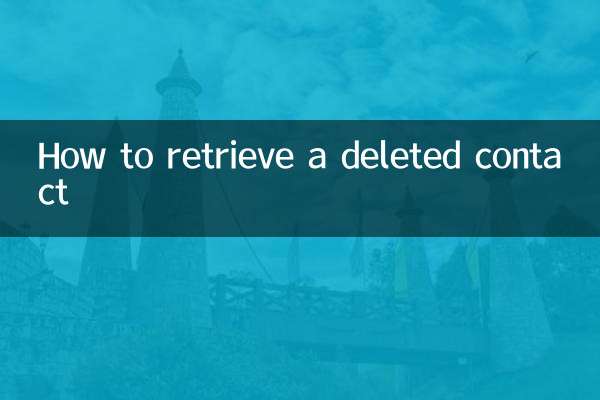
세부 사항을 확인하십시오

세부 사항을 확인하십시오